
यदि आप सोच रहे हैं कि आपको इस गाइड को पढ़ना चाहिए या नहीं, तो इससे आपको निर्णय लेने में आसानी होगी। यदि आप चाहते हैं तो यह मार्गदर्शिका आपके लिए है:
- अपने HD2 की आंतरिक मेमोरी पर Android स्थापित करें,
- अपने HD2 की आंतरिक मेमोरी पर विंडोज फोन 7 स्थापित करें,
विंडोज मोबाइल 6.5 और एंड्रॉइड के साथ अपने एचडी 2 को डुअल-बूट करें,- विंडोज फोन 7 और एंड्रॉइड के साथ अपने एचडी 2 को डुअल-बूट करें,
- अपने HD2 की आंतरिक मेमोरी पर घड़ी की कल वसूली स्थापित करें,
- डिफ़ॉल्ट रूप से बूट करने के लिए कौन सा स्थापित ऑपरेटिंग सिस्टम चुनें, या
- अपने HD2 के बूटलोडर से सही टेट्रिस का गेम खेलें!
अब जब आपको पता चल गया है कि वास्तव में आपके लिए क्या है, तो थोड़ा और विस्तार से जाने। निम्नलिखित बातों में, हम शामिल होंगे:
- परिचय
- MAGLDR स्थापित करना
- MAGLDR दर्ज करना
- सुविधा यात्रा
- ऑपरेटिंग सिस्टम और रिकवरी इंस्टॉलेशन के लिए MAGLDR का उपयोग करना
- भविष्य के घटनाक्रम
परिचय
इससे पहले कि हम शुरू करें, मैं सोच रहा हूं कि हम वास्तव में कैसे करते हैंHTC HD2 का वर्णन करें। हमारे HD2- संबंधित पोस्ट में से एक पर एक टिप्पणी छोड़ने वाले उपयोगकर्ता को उद्धृत करने के लिए, "वे अभी उस तरह के उपकरण नहीं बनाते हैं।", और मेरा मानना है कि यह कथन स्मार्टफोन की दुनिया के इस किंवदंती के साथ न्याय करता है। अब विंडोज कंप्यूटर 6.5 (जो कि ऑपरेटिंग सिस्टम के रूप में इसके मूल में बुरा नहीं था, लेकिन उपयोगकर्ता इंटरफेस की बात आती है तो पीछे रह गया), डिवाइस Android, विंडोज फोन 7, MeeGo चलाने में सक्षम है। उबंटू और यहां तक कि विंडोज 95 और 98! यह सब हालांकि विकास समुदाय द्वारा डिवाइस के सिस्टम सॉफ़्टवेयर में किए गए योगदान के बिना संभव नहीं है। ऐसा ही एक सिस्टम सॉफ्टवेयर है MAGLDR.
वरिष्ठ XDA- डेवलपर्स मंच के सदस्य द्वारा विकसित और DFT (डार्क फोर्सेस टीम) डेवलपर Cotulla, MAGLDR HTC HD2 के लिए एक कस्टम बूटलोडर है। एक बूटलोडर कोड का पहला टुकड़ा है जो बूट पर निष्पादित होता है; यह ऑपरेटिंग सिस्टम को लोड करता है और इसे डिवाइस का नियंत्रण देता है। MAGLDR आपके फ़ोन पर स्थापित डिफ़ॉल्ट बूटलोडर को प्रतिस्थापित नहीं करता है, बल्कि इसके तुरंत बाद चलता है, इस प्रकार अपने बूटलोडर को बनाए रखता है और यह अभी भी फ़ोन को बूट करने में सक्षम होने पर MAGLDR की स्थापना रद्द करने के लिए सुरक्षित बनाता है।
ऑपरेटिंग सिस्टम को बूट करने के अलावा, MAGLDRआपको अपने डिवाइस पर ऑपरेटिंग सिस्टम को स्थापित, अनइंस्टॉल और प्रबंधित करने के लिए एक उन्नत अभी तक उपयोग में आसान इंटरफ़ेस देता है। एंड्रॉइड कस्टमाइज़ेशन से परिचित लोग इसे कस्टम एंड्रॉइड रिकवरी के समान पा सकते हैं, इस अंतर के साथ कि यह आपको सबसे लोकप्रिय एंड्रॉइड रिकवरी में से एक को स्थापित करने और बूट करने की अनुमति देता है - क्लॉकवर्कमॉड!
स्थापना
इससे पहले कि हम आगे बढ़ें, कूदने देंMAGLDR के लिए सीधे इंस्टॉलेशन प्रक्रिया ताकि आप चाहें तो इसे अपने डिवाइस में इंस्टॉल कर सकें, और फिर बाद में हमारे डिवाइस पर इन फीचर को एक्सेस करने में सक्षम होने के दौरान हमारे साथ फीचर टूर पर जाएं।
अस्वीकरण: कृपया अपने स्वयं के जोखिम पर इस गाइड का पालन करें। यदि आपकी डिवाइस प्रक्रिया के दौरान क्षतिग्रस्त हो जाती है या ईंट से जुड़ जाती है, तो AddictiveTips उत्तरदायी नहीं होगा।
आवश्यकताएँ:
- एचटीसी एचडी 2। (दोनों LEO512 (मानक) और LEO1024 TMOUS (T-Mobile USA) समर्थित संस्करण)
- पीसी Windows XP या बाद में चल रहा है।
- पीसी के लिए एचडी 2 को जोड़ने के लिए माइक्रोयूएसबी केबल।
- आपके आगे बढ़ने से पहले आपके HD2 की बैटरी 50% या उससे अधिक चार्ज हो जाती है।
- Microsoft ActiveSync (Windows XP) या मोबाइल डिवाइस केंद्र (Windows Vista / 7) वाइन्डोज़।
- HD2 पर हार्डएसपीएल 2.08 स्थापित। (एचटीसी एचडी 2 पर हार्डएसपीएल 2.08 स्थापित करने का तरीका देखें)
- एक 2। ** 50। ** रेडियो जो 576 रैम का समर्थन करता है। 2.15.50.14 रेडियो की सिफारिश की गई है। (देखें HTC HD2 पर 2.15.50.14 रेडियो कैसे स्थापित करें)
- MAGLDR 1.13 (7-ज़िप या WinRAR का उपयोग करके अपने पीसी पर फ़ाइल की सामग्री को डाउनलोड करें और निकालें)
प्रक्रिया:
- यदि आपका फ़ोन विंडोज़ मोबाइल चला रहा है,ActiveSync चल रहा है, तो बस इसे USB के माध्यम से अपने कंप्यूटर से कनेक्ट करें। यदि इसमें Windows मोबाइल स्थापित नहीं है या आप इसे पहचानने के लिए ActiveSync नहीं प्राप्त कर सकते हैं, तो इसे बूटलोडर मोड में डालें:
- अपने एचटीसी एचडी 2 को बंद करें।
- अपने फोन पर वॉल्यूम-डाउन बटन दबाएं, इसे दबाए रखें और पावर बटन दबाएं।
- लाल, हरे, नीले और सफेद बूटलोडर स्क्रीन को देखने तक दोनों बटन दबाए रखें और फिर दोनों बटन जारी करें।
- अब अपने फोन को यूएसबी के जरिए अपने पीसी से कनेक्ट करें। यदि यह पहली बार है जब आप अपने फोन को बूटलोडर मोड में पीसी से कनेक्ट कर रहे हैं, तो ड्राइवरों के स्वचालित रूप से इंस्टॉल होने की प्रतीक्षा करें। स्क्रीन के सफेद क्षेत्र में 'सीरियल' शब्द अब 'USB' में बदल जाना चाहिए।
- अपने पीसी पर, उस फ़ोल्डर को ब्राउज़ करें जहां आपने MAGLDR 1.13 निकाला था और ROMUpdateUtility चलाएं।
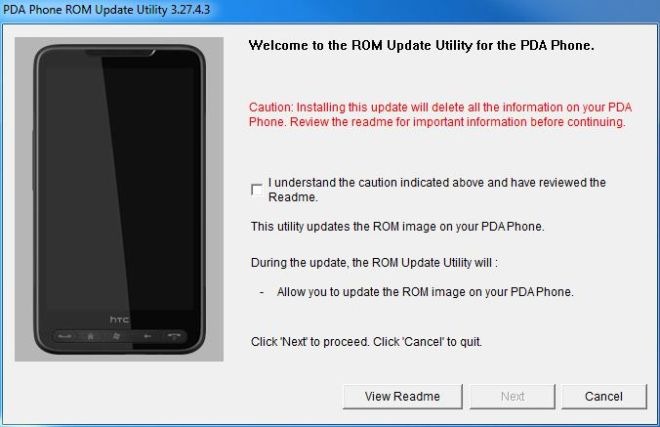
- पुष्टि करें कि आप चेकबॉक्स पर टिक करके सावधानी को समझते हैं और अगला क्लिक करें।
- पुष्टि करें कि आपने चेकबॉक्स पर टिक करके आवश्यक कदम पूरा कर लिया है और अगला पर क्लिक करें।
- 'अपडेट' पर क्लिक करें और अगले दो में से प्रत्येक परस्क्रीन, 'अगला' पर क्लिक करें। MAGLDR इंस्टॉलेशन अब शुरू होगा और आपका फोन प्रगति दिखाएगा। इसमें बस कुछ सेकंड लगने चाहिए। इंस्टॉलेशन समाप्त होने के बाद आपका फ़ोन रीबूट होगा। अब आप ROM अपडेट उपयोगिता में 'समाप्त' पर क्लिक कर सकते हैं।
बधाई हो! अब आपने अपने फोन पर मैग्एलडीआर इंस्टॉल कर लिया है।
MAGLDR दर्ज करना
एक बार यह स्थापित हो जाने के बाद, आप किसी भी समय अपना फोन बंद करके और फिर पावर कुंजी दबाकर तब तक चालू कर सकते हैं जब तक कि आप एमएएलडीएलआर विकल्प सूची न देख लें।
अब जब आपने MAGLDR स्थापित कर लिया है और आप जानते हैं कि इसमें बूट कैसे किया जाता है, तो इस बूट लोडर के सभी शानदार फीचर्स की जानकारी लें।
नेविगेट और चयन के विकल्प
हमारे द्वारा किए गए MAGLDR द्वारा प्रदान किए गए विकल्पों को नेविगेट करनावॉल्यूम-अप और वॉल्यूम-डाउन कुंजियों का उपयोग करना। एक बार इस तरह से एक विकल्प पर प्रकाश डाला गया है, इसे key कॉल ’कुंजी (बाएं-सबसे) का उपयोग करके दर्ज किया जा सकता है। एक विकल्प या उप-मेनू से बाहर निकलने और पिछले मेनू पर जाने के लिए, 'एंड कॉल' कुंजी (दाएं-सबसे) का उपयोग करें। Be विंडोज लोगो ’की (केंद्र) का उपयोग अक्सर किसी भी उप-मेनू से मुख्य एमएजीएलडीआर मेनू पर सीधे कूदने के लिए किया जा सकता है। 'होम' (बाएं से दूसरा) कुंजी और 'बैक' (दाईं ओर से दूसरी) कुंजी को एमएजीएलडीआरआर में कोई उपयोग नहीं लगता है, सिवाय टेट्रिस के खेल में जहां 'कॉल', 'होम', 'मेन्यू' 'और' अंत कॉल 'कुंजियों का उपयोग क्रमशः' वाम ',' डाउन ',' राइट 'और' रोटेट 'के लिए किया जाता है।
सुविधा यात्रा
अब हम सभी विकल्पों पर एक नज़र डालेंगेMAGLDR द्वारा प्रदान की गई और उनमें से प्रत्येक पर विस्तार से चर्चा करें। इस व्यापक सुविधा सूची को आपको डराने न दें, क्योंकि केवल उन विशेषताओं की आवश्यकता होगी जो अधिकांश उपयोगकर्ता बहुत आत्म-व्याख्यात्मक और आसानी से सुलभ हैं। उन्नत सुविधाएँ यहाँ संलग्न हैं * और सुरक्षित रूप से नजरअंदाज किया जा सकता है यदि आप अपने HD2 पर Android और / या विंडोज फोन 7 को स्थापित करने या बूट करने के लिए MAGLDR का उपयोग करना चाहते हैं।
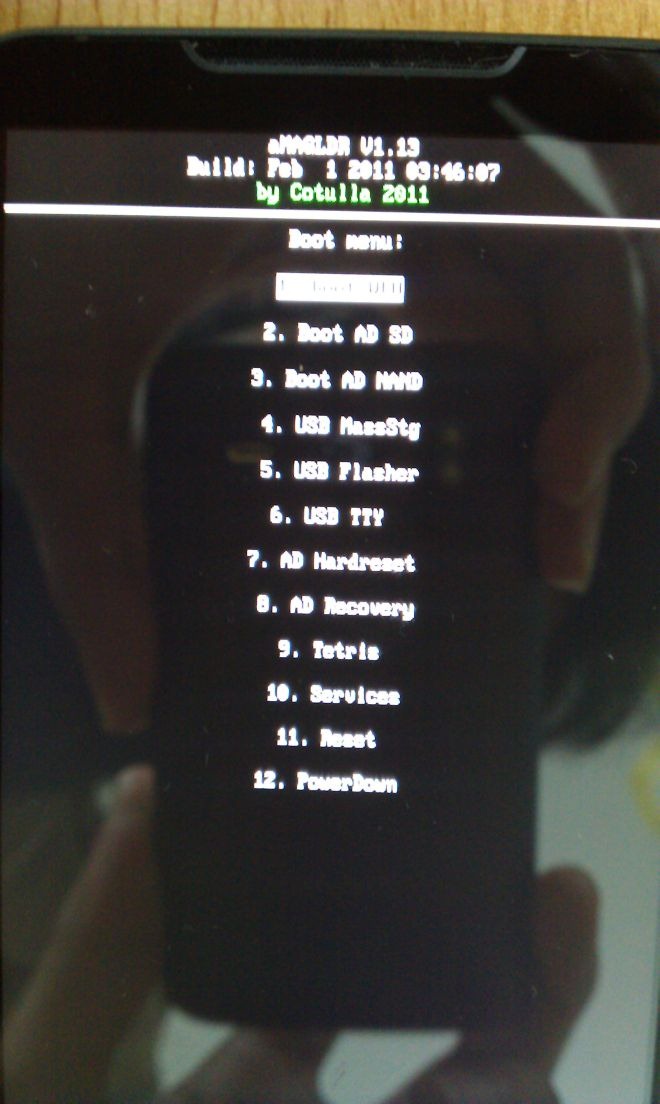
- बूट WPH
यदि आप अपने डिवाइस की आंतरिक मेमोरी पर स्थापित है, तो आपको विंडोज फोन 7 में बूट करने देता है। - बूट एडी एस.डी.
आपको अपने फोन को अपने फोन के एसडी कार्ड में स्थापित एंड्रॉइड में बूट करने की अनुमति देता है। - बूट नंद
आपको अपने आंतरिक (एनएएनडी) मेमोरी पर स्थापित एंड्रॉइड में अपने फोन को बूट करने की अनुमति देता है। - USB MassStg
आपके डिवाइस पर USB मास स्टोरेज मोड को सक्षम करता हैकि आप अपने फोन पर किसी भी स्थापित ऑपरेटिंग सिस्टम में बूट किए बिना इसे सीधे अपने कंप्यूटर से कनेक्ट कर सकते हैं। हालाँकि, इस मोड का उपयोग सावधानी के साथ किया जाना चाहिए, क्योंकि यह पूरी तरह से अभी तक लागू नहीं हुआ है और फ़ाइल स्थानांतरण के दौरान त्रुटियां हो सकती हैं। यह एक स्थापित ओएस में बूट करने या कंप्यूटर से आपके डिवाइस पर रोम जैसी महत्वपूर्ण फाइलों को स्थानांतरित करने के लिए एसडी कार्ड रीडर का उपयोग करने की सिफारिश की जाती है। - USB फ्लैशर
अपने फोन को USB फ्लैशिंग मोड में डालता हैआपको USB के माध्यम से अपने फोन पर विंडोज फोन 7, एंड्रॉइड (एनएएनडी बिल्ड) या क्लॉकवर्क मैड रिकवरी को फ्लैश करने की अनुमति देता है। यह MAGLDR की एक प्रमुख विशेषता है और सबसे उपयोगी में से एक है। अपने HTC HD2 के लिए WIndows फोन 7, एंड्रॉइड (आंतरिक एनएएनडी मेमोरी बिल्ड) या क्लॉकवर्कमॉड रिकवरी स्थापित करने के लिए यूएसबी फ्लैशर मोड का उपयोग करने के तरीके के बारे में अधिक विस्तृत निर्देशों के लिए, नीचे ऑपरेटिंग सिस्टम और रिकवरी इंस्टॉलेशन के लिए MAGLDR का उपयोग करें देखें। - * USB TTY *
USB के माध्यम से उन्नत उपयोगकर्ताओं के लिए TTY टर्मिनल शुरू करता है। अधिकांश उपयोगकर्ताओं को इस विकल्प का उपयोग करने की आवश्यकता नहीं होगी। - * AD हार्डरसेट *
यदि यह है, तो Android पर हार्ड रीसेट करता हैडिवाइस की आंतरिक (NAND) मेमोरी पर स्थापित है। यह मूल रूप से घंटा (हार्ड रीसेट) ध्वज के साथ डेटा और कैश विभाजन को प्रारूपित करता है, एंड्रॉइड इंस्टॉलेशन को उस स्थिति में पुनर्स्थापित करता है जो पहले स्थापित था। हालाँकि, सिस्टम विभाजन में कोई भी बदलाव अभी भी रहेगा। यह विकल्प अपने हार्डवेयर बटन संयोजन का उपयोग करके एंड्रॉइड डिवाइस पर हार्ड रीसेट करने के समकक्ष माना जा सकता है। - AD वसूली
यदि आप घड़ी की कल वसूली में बूट करने की अनुमति देता हैयह आपके HD2 पर स्थापित किया गया है। एक बार क्लॉकवर्क मैड रिकवरी में, आप एंड्रॉइड रॉम को उसी तरह से फ्लैश कर पाएंगे जैसे आप क्लॉकवर्कमॉड रिकवरी चलाने वाले किसी भी देशी एंड्रॉइड डिवाइस पर कर सकते हैं। अधिक जानकारी के लिए, नीचे ऑपरेटिंग सिस्टम और रिकवरी इंस्टॉलेशन अनुभाग के लिए MAGLDR का उपयोग करके 'क्लॉकवर्कमॉड रिकवरी स्थापित करना' देखें। - टेट्रिस
टेट्रिस का एक खेल शुरू करता है। MAGLDR में बने हुए टेट्रिस के साथ एकमात्र बूटलोडर है। एक बार जब आप इस विकल्प को दर्ज करते हैं, तो आपको मुख्य MAGLDR मेनू पर वापस जाने के लिए खेल या or Home ’कुंजी को शुरू करने के लिए Up वॉल्यूम-अप’ या Down वॉल्यूम-डाउन ’कुंजी को दबाना होगा। एक बार खेल शुरू हो जाने के बाद, कुंजी मैपिंग को बदल दिया जाता है और आप खेल समाप्त होने से पहले मुख्य मेनू पर नहीं लौट सकते, हालाँकि ब्लॉक को शीर्ष पढ़ने तक केवल until होम ’की कुंजी को बार-बार दबाकर खेल को समाप्त करना आसान है। जैसा कि ऊपर उल्लेख किया गया है, खेल के दौरान क्रमशः ’कॉल’, ‘होम’, and मेनू ’और, एंड कॉल’ कीज का उपयोग ‘लेफ्ट’, ’डाउन’, ’राइट’ और ‘रोटेट’ के लिए किया जाता है। - सेवाएं
आपको आसान उन्नत विकल्पों के मेनू सहित प्रदान करता है:- BootSettings
आपको यह निर्दिष्ट करने की अनुमति देता है कि डिवाइस बूट कैसे करता है। मेनू विकल्पों में शामिल हैं:- बूट स्रोत
यह विकल्प आपको स्वचालित बूटिंग के लिए स्रोत का चयन करने की अनुमति देता है। ऑप्टोन्स हैं:- एसडी से एंड्रॉइड
यदि यह विकल्प चुना जाता है, तो डिवाइस होगायदि यह एसडी कार्ड में स्थापित है, तो एसडी कार्ड से स्वचालित रूप से एंड्रॉइड में बूट करें। यदि एसडी कार्ड में कोई एंड्रॉइड इंस्टॉलेशन नहीं है, तो यह एक त्रुटि देगा और एमएजीएलडीआर मुख्य मेनू दिखाएगा। - नंद से एंड्रॉइड
एक बार चुने जाने के बाद, फोन अपने आप बूट हो जाएगाआंतरिक (एनएएनडी) मेमोरी से एंड्रॉइड में अगर यह उस पर स्थापित किया गया है, या एक त्रुटि दें और मैग्एलडीआर मेनू दिखाएं यदि आंतरिक (एनएएनडी) मेमोरी पर कोई एंड्रॉइड इंस्टॉलेशन नहीं मिला है। - NAND से WPH
इस विकल्प को चुनने पर स्वतः बूट हो जाएगायदि डिवाइस की आंतरिक (NAND) मेमोरी पर इंस्टाल किया जाता है या कोई त्रुटि देता है, तो Windows Phone में डिवाइस को कोई Windows Phone इंस्टॉलेशन नहीं मिलने पर MAGLDR मेनू दिखाता है।
- एसडी से एंड्रॉइड
- AlwaysMenu
यह विकल्प आपको यह चुनने की अनुमति देता है कि क्या करना हैजब हमेशा बूट स्रोत चुना जाता है, या स्वचालित रूप से उपयोगकर्ता द्वारा चयनित बूट स्रोत में बूट करने की परवाह किए बिना डिवाइस शक्तियां मैग्एलडीआर मेनू दिखाती हैं। यह एक सरल / बंद विकल्प है। - AD SD डिर
यदि एंड्रॉइड के कई इंस्टॉलेशन मौजूद हैंएसडी कार्ड पर, यह विकल्प आपको यह चुनने की अनुमति देता है कि मुख्य MAGLDR मेनू से AD बूट एडी एसडी ’विकल्प का उपयोग करके एसडी कार्ड से फोन को एंड्रॉइड में बूट करते समय कौन-कौन से MAGLDR द्वारा उपयोग किया जाना चाहिए। इस विकल्प को दर्ज करने के बाद, आपको एसडी कार्ड पर निर्देशिकाओं की एक सूची के साथ प्रस्तुत किया जाता है और एक को चुनना चाहिए जिसमें एक वैध और ठीक से कॉन्फ़िगर किया गया एंड्रॉइड एसडी कार्ड इंस्टॉलेशन शामिल है।
- बूट स्रोत
- * DMESG को SD *
यह एक उन्नत, प्रायोगिक विकल्प है जो DMESG Android लॉग को SD कार्ड में डंप करता है जो डेवलपर्स द्वारा उपयोग किया जा सकता है। - * DumpUDtoSD *
इस विकल्प का उपयोग करने से डेवलपर्स या उन्नत उपयोगकर्ताओं के लिए एसडी कार्ड में एसाइज़ पार्टीशन डंप हो जाएगा। यह एक छोटी गाड़ी है, धीमी और बिना लाइसेंस की सुविधा और फिलहाल उपयोग के लिए अनुशंसित नहीं है। - * UseLast24NAND *
यह विकल्प आपको अंतिम 24 का उपयोग करने की अनुमति देता हैमेगाबाइट की आंतरिक (NAND) मेमोरी को बेकार जाने देने के बजाय। यह एक प्रायोगिक फीचर है और MAGLDR को अपडेट / रीइंस्टॉल करना या हार्डवेयर की-कॉम्बिनेशन का उपयोग करके हार्ड-रीसेट करना फिर से उस मेमोरी को अप्रयुक्त में सेट कर देगा और आप सभी डेटा खो देंगे। सावधानी से प्रयोग करें। - * ClearSD MBR *
इससे आपके SD कार्ड का मास्टर बूट रिकॉर्ड साफ हो जाता है। यह अनिवार्य रूप से एसडी कार्ड के सभी डेटा को मिटा देगा। सावधानी से प्रयोग करें।
- BootSettings
- रीसेट
डिवाइस को पुनरारंभ करता है। - सत्ता जाना
डिवाइस को बंद कर देता है। - * अज्ञात छिपी विशेषताएं *
टेट्रिस में 111111 के स्कोर को प्राप्त करने से अनलॉक हो जाएगाMAGLDR की छिपी विशेषताएं। अब तक, हम किसी ऐसे व्यक्ति के सामने नहीं आए हैं जिसने इस स्कोर को सफलतापूर्वक हासिल किया है और इन सुविधाओं को अभी तक अनलॉक कर दिया है, हम इन विशेषताओं के बारे में स्पष्ट हैं। यदि आप इन्हें अनलॉक करते हैं, तो हमें बताएं। यह भी ध्यान दें कि इन सुविधाओं को मुख्य मेनू में 13 वें विकल्प के रूप में नहीं दिखाया जाएगा और उप-मेनू में से एक में हो सकता है
ऑपरेटिंग सिस्टम और रिकवरी इंस्टॉलेशन के लिए MAGLDR का उपयोग करना
एक या एक से अधिक ऑपरेटिंग स्थापित करने के लिए MAGLDR का उपयोग करनाआपके HD2 पर सिस्टम ध्वनि की तुलना में आसान है। एक बार जब आप MAGLDR स्थापित कर लेते हैं, तो प्रक्रिया का थोक कार्य पहले ही हो जाता है। आइए विंडोज फोन 7 और एंड्रॉइड दोनों के लिए यहां से आगे बढ़ने का तरीका देखें।
कृपया ध्यान दें कि इसके लिए कई तरीके हैंअपने HD2 में एंड्रॉइड को इंस्टॉल करना, इस पर निर्भर करता है कि आप इसे डिवाइस की आंतरिक मेमोरी या एसडी कार्ड पर इंस्टॉल करना चाहते हैं। आइए सबसे पहले बताते हैं कि किस पद्धति का उपयोग किस परिदृश्य में करें ताकि आप बेहतर निर्णय ले सकें और उसके बाद, हम आपको प्रत्येक विधि के लिए विस्तृत गाइड के लिंक प्रदान करेंगे।
- विंडोज फोन 7 स्थापित करना:
अपने HTC HD2 में विंडोज फोन 7 को स्थापित करना एक हैएक बार केक का टुकड़ा MAGLDR स्थापित किया गया है। आपको केवल USB फ्लैशर मोड में होने पर फोन को अपने कंप्यूटर से कनेक्ट करना होगा और रॉम की इंस्टॉलेशन फ़ाइल यानी ROMUpdateUtility को चलाना होगा। हमने इस पद्धति को विस्तार से हमारे गाइड में कवर किया है कि कैसे MAGLDR का उपयोग करके HTC HD2 पर विंडोज फोन 7 स्थापित करें। एंड्रॉइड के साथ डुअल-बूटिंग विंडोज फोन 7 के लिए, इसके बजाय नीचे दिए गए अनुभाग को देखें क्योंकि विंडोज फोन 7 स्थापित करने से पहले इसकी कुछ अतिरिक्त आवश्यकताएं हैं। - दोहरी बूटिंग विंडोज फोन 7 और एंड्रॉइड:
यदि आप अपने HTC HD2 को चलाना चाहते हैं तो डुअल-बूट करेंविंडोज फोन 7 और एंड्रॉइड, विंडोज फोन 7 दोनों को आंतरिक (एनएएनडी) मेमोरी पर इंस्टॉल किया जाना चाहिए, जबकि एंड्रॉइड को एसडी कार्ड से बूट करना होगा। हालांकि, एसडी कार्ड को स्वयं कुछ मानदंडों को पूरा करना चाहिए और इसके लिए कुछ तैयारी की आवश्यकता होती है। अधिक जानकारी और पूर्ण निर्देशों के लिए, एचटीसी एचडी 2 पर विंडोज फोन 7 और एंड्रॉइड को बूट करने के तरीके के बारे में हमारा मार्गदर्शन देखें। - SD कार्ड पर Android इंस्टॉल करना:
मामले में आप के कई संस्करणों को चलाना चाहते हैंएक ही समय में फोन पर एंड्रॉइड, एक को आंतरिक मेमोरी पर स्थापित किया जा सकता है, जबकि एक या अधिक एसडी कार्ड पर रहते हैं। अधिक जानकारी और निर्देशों के लिए, देखें कि कैसे HTC HD2 के एसडी कार्ड से MAGLDR के साथ Android बूट किया जाए। - Android को आंतरिक (NAND) मेमोरी पर सीधे इंस्टॉल करना:
यह एक स्ट्रेट-फॉरवर्ड, नो-फ्रिल्स विधि हैअपने HTC HD2 की आंतरिक मेमोरी में एंड्रॉइड इंस्टॉल करना और ऊपर वर्णित विंडोज फोन 7 इंस्टॉलेशन विधि के समान है, केवल एक अंतर विंडोज विंडोज 7 रोम के बजाय एंड्रॉइड रॉम के उपयोग का है। हालाँकि, इस विधि के साथ उपयोग की जाने वाली ROM, घड़ी की कल के कामकाज (CWM) की तुलना में सीधे MAGLDR के माध्यम से प्रारूप में होनी चाहिए। इस तरह के कई रोम इंटरनेट पर पाए जा सकते हैं, हालांकि ये लोकप्रियता खो रहे हैं क्योंकि अधिक से अधिक डेवलपर्स अब रिकवरी द्वारा प्रदान किए गए व्यापक विकल्पों के कारण क्लॉकवर्कमॉड रिकवरी फ्लैशबल प्रारूप पर स्विच कर रहे हैं। यदि आप अभी भी इस विधि का उपयोग करना चाहते हैं, तो देखें कि एंड्रॉइड को एचटीसी एचडी 2 के आंतरिक नंद मेमोरी पर कैसे स्थापित करें। - घड़ी की कल की वसूली स्थापित करना:
ClockworkMod वसूली को स्थापित करने से आपका एचटीसी हो जाता हैHD2 वर्तमान में संभव के रूप में एक देशी एंड्रॉइड डिवाइस होने के करीब है, क्योंकि यह आपको पुनर्प्राप्ति-फ्लैशबल ज़िप प्रारूप में उपलब्ध रोम स्थापित करने की अनुमति नहीं देता है जो सभी एंड्रॉइड डिवाइसों पर मानक है, लेकिन यह आपको कई उन्नत पुनर्प्राप्ति संचालन करने की भी अनुमति देता है जो साबित हो गए हैं Android डिवाइस के रूप में अपने फोन से सर्वश्रेष्ठ प्राप्त करने के लिए बेहद उपयोगी हो सकता है। आप क्लॉकवर्कमॉड रिकवरी पर हमारे विस्तृत गाइड में इन विशेषताओं के बारे में अधिक जान सकते हैं। सौभाग्य से MAGLDR के साथ, इसे HD2 पर स्थापित करना देशी एंड्रॉइड डिवाइसों की तुलना में और भी आसान है और ऊपर वर्णित विंडोज फोन 7 इंस्टॉलेशन विधि के समान है। अधिक विस्तृत मार्गदर्शिका के लिए MAGLDR का उपयोग करके HTC HD2 पर क्लॉकवर्कमॉड रिकवरी स्थापित करने का तरीका देखें। - क्लॉकवर्कमॉड रिकवरी का उपयोग करके आंतरिक (NAND) मेमोरी पर एंड्रॉइड इंस्टॉल करना:
अपने HD2 की आंतरिक मेमोरी पर Android स्थापित करनाक्लॉकवर्कमॉड रिकवरी का उपयोग ठीक उसी तरह किया जाता है जैसे किसी भी देशी एंड्रॉइड डिवाइस पर। हमने पहले ही पूरी प्रक्रिया पर एक बहुत ही विस्तृत गाइड लिख दिया है और इसके लिए आपको सभी की आवश्यकता होगी, ऊपर बताए गए लिंक पर दिए गए निर्देशों का उपयोग करके आपके फोन पर क्लॉकवर्कमॉड रिकवरी स्थापित की गई है, साथ ही आपके लिए ज़िप प्रारूप में क्लॉकवर्कमॉड रिकवरी फ्लैशबल एंड्रॉइड रॉम के साथ। HD2। स्थापना निर्देशों के लिए, पुनर्प्राप्ति से एंड्रॉइड डिवाइस पर एक रोम स्थापित करने का तरीका देखें। बूटलोडर को अनलॉक करने, डिवाइस को रूट करने और उस गाइड में एक कस्टम रिकवरी स्थापित करने पर अनुभागों को छोड़ने के लिए स्वतंत्र महसूस करें, क्योंकि MAGLDR बूटलोडर पहले से ही अनलॉक है, लगभग सभी HD2 एंड्रॉइड रोम प्री-रूट पर आते हैं और HD2 का उपयोग करके क्लॉकवर्क कोड रिकवरी स्थापित की जाती है वह विधि जिसके ऊपर आपको इस चरण में आने से पहले ही प्रकाश डाला जाना चाहिए था। - स्थापना के बाद विन्यास:
एक बार जब आप ऑपरेटिंग सिस्टम स्थापित कर लेते हैंअपनी पसंद के अनुसार, आप यह निर्धारित कर सकते हैं कि कौन सा एमएजीएलडीआर डिवाइस को संचालित करने के लिए स्वचालित रूप से बूट करने के लिए उपयोग करता है। यह ’सेवा में tour बूट सेटिंग’ मेनू के तहत मिलने वाले ’बूट स्रोत’ सेटिंग से किया जा सकता है, जैसा कि फीचर टूर सेक्शन में ऊपर वर्णित है।
भविष्य के घटनाक्रम
जबकि MAGLDR पहले से ही एक प्रभावशाली विशेषता सूची समेटे हुए है, डेवलपर्स की महत्वाकांक्षाएं यहां नहीं रुकती हैं। वे MAGLDR की आगामी रिलीज में निम्नलिखित सुविधाओं को लागू करने की योजना बनाते हैं:
- एंड्रॉइड के एसडी बिल्ड के लिए हेट का स्टार्टअप.टैक्स समर्थन।
- फास्टबूट सपोर्ट।
- स्वतंत्र रूप से प्रत्येक विभाजन को फिर से भरने की क्षमता के साथ फिक्स्ड विभाजन लेआउट समर्थन।
- आंतरिक (NAND) मेमोरी से किसी भी विंडोज़ मोबाइल 6.5 ROM को बूट करें।
- आंतरिक (NAND) मेमोरी से बूट MAGLDR- विशिष्ट विंडोज़ मोबाइल 6.5 रोम।
हमें नहीं पता कि ये सुविधाएँ कब मिलेंगीलागू किया गया है, लेकिन हम निश्चित रूप से उनके लिए आगे देख रहे हैं और MAGLDR का एक नया संस्करण जारी होने के बाद इस गाइड को अपडेट करते रहेंगे ताकि वापस चेक करते रहें। डेवलपर्स से संपर्क करने या भविष्य के किसी भी घटनाक्रम के बारे में जानने के लिए, एक्सडीए-डेवलपर्स फोरम थ्रेड पर जाने के लिए स्वतंत्र महसूस करें।













टिप्पणियाँ